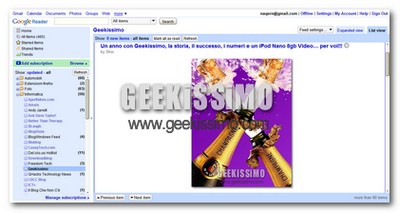
Google Reader è senza ombra di dubbio uno dei servizi web di Google più utilizzati e ben fatti. Per chi non lo conoscesse, si tratta di un praticissimo lettore di feed RSS che funziona completamente da internet (senza quindi dover installare nulla sul proprio computer).
Oggi vi vogliamo dare qualche consiglio, che speriamo vi sia utile, su come ottimizzare e velocizzare la lettura delle notizie che ogni giorno arrivano nel vostro aggregatore di news “made in Google”.
Come prima cosa, è necessario che voi utilizziate il browser Mozilla Firefox ed installiate le estensioni Greasemonkey e Stylish.
Adesso, vediamo insieme qualche interessante script da utilizzare proprio con Greasemonkey e Stylish, tesi all’ottimizzazione e alla velocizzazione della lettura dei feed RSS in Google Reader.
– Post Tweaks: Ideale per chi ha un monitor widescreen, permette di espandere il testo delle news per tutta la larghezza della pagina.
– Shrade’s Mod: Permette di ottimizzare al massimo lo spazio dello schermo utilizzato da Google Reader (riducendo gli spazi tra un elemento e l’altro della pagina).
– Colorful List View: Colora (in modo diverso a seconda dei siti) i titoli delle notizie visualizzate in modalità “lista”.
– Preview Enhanced: Permette di aprire le pagine dei siti web dai quali provengono le news direttamente nella finestra di Google Reader.
– Auto Add Feed: Salta la schermata di scelta fra Google Reader ed iGoogle al momento della sottoscrizione di nuovi feed RSS.
Infine, c’è da ricordare come sia possibile velocizzare enormemente l’utilizzo di questo ottimo feed reader on-line grazie alle scorciatoie da tastiera. Eccovi elencate le più utili:
J: Prossimo elemento
K: Elemento Precedente
Barra spaziatrice: Prossimo elemento o pagina
Shift + Barra Spaziatrice: Pagina o elemento precedente
N: Scorri pagina giù (solo in modalità “lista)
P: Scorri pagina su (solo in modalità “lista)
O: Espandi (solo in modalità “lista)
Invio: Richiudi notizia (solo in modalità “lista)
S: Marca una notizia con una stelletta
Shift + S: Condivide una notizia
V: Visualizza una notizia sul sito di origine
T: Aggiunge tag ad una notizia
M: Marca un elemento come già letto
R: Ricarica
U: Modalità a schermo intero
Shift + A: Marca tutti gli elementi come già letti
1: Passa alla visualizzazione in modalità estesa
2: Passa alla visualizzazione in modalità lista
Shift + N: Prossima sottoscrizione
Shift + P: Sottoscrizione precedente
Shift + X: Espandi cartella
Shift + O: Apre sottoscrizione o cartella
H tenendo premuto G: Va alla home page
A tenendo premuto G: Visualizza tutte le notizie
S tenendo premuto G: Visualizza tutte le notizie marcate con una stelletta
T tenendo premuto G: Apre il selezionatore di tag
U tenendo premuto G: Apre il selezionatore di sottoscrizioni

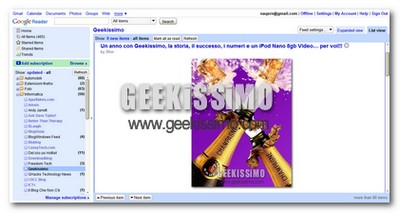




I commenti sono chiusi.